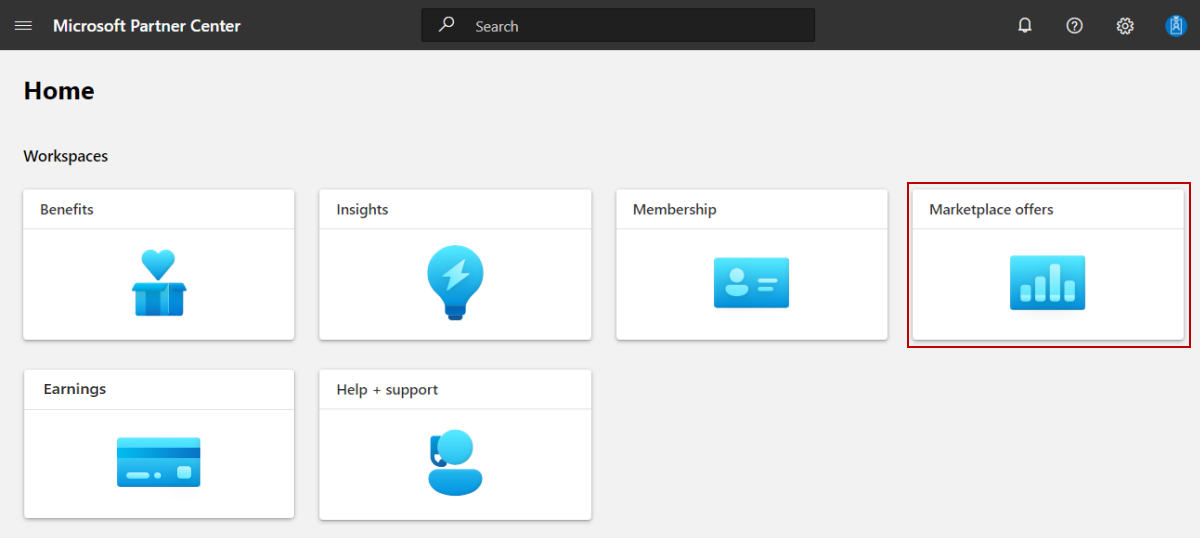Creación de oferta de aplicaciones de Dynamics 365 en Dataverse y Power Apps
En este artículo se describe cómo crear una oferta de aplicaciones de Dynamics 365 en una oferta de Dataverse y Power Apps.
Antes de empezar
Antes de publicar una oferta de aplicaciones de Dynamics 365 en Dataverse y Power Apps, cree una cuenta de Marketplace comercial en el Centro de partners y asegúrese de que su cuenta esté inscrita en el programa de Marketplace comercial. Consulte Crear una cuenta de marketplace comercial en el Centro de partners y Comprobar la información de su cuenta al inscribirse en un nuevo programa del Centro de partners.
Revise Planificación de una oferta de Microsoft Dynamics 365. Explicará los requisitos técnicos de esta oferta y enumerará la información y los recursos que necesitará al crearla.
Crear una nueva oferta
Inicie sesión en el Centro de partners.
En la página principal, seleccione el icono Ofertas de Marketplace.
En la página Ofertas de Marketplace, seleccione + Nueva oferta>aplicaciones de Dynamics 365 en Dataverse y Power Apps.
Importante
Una vez publicada la oferta, las modificaciones que realice en ella en el Centro de partners aparecerán en Microsoft AppSource solo después de volver a publicarla. Asegúrese de volver a publicar siempre una oferta después de cambiarla.
Nueva oferta
Escriba un Identificador de oferta. Se trata de un identificador único para cada oferta de su cuenta.
- Este identificador es visible para los clientes en la dirección web de la oferta y en las plantillas de Azure Resource Manager, si procede.
- Use solo letras minúsculas y números. Puede incluir guiones y caracteres de subrayado, pero no espacios. La suma combinada del id. de la oferta y el del editor está limitado a 40 caracteres. Por ejemplo, si el identificador del editor es
testpublisheridy escribe test-offer-1, la dirección web de la oferta seráhttps://appsource.microsoft.com/product/dynamics-365/testpublisherid.test-offer-1. En este caso, el segmento "testpublisherid.test-offer-1" tiene 28 caracteres, que está dentro del límite de 40 caracteres. - El identificador de oferta no se puede cambiar después de seleccionar Crear.
Escriba un Alias de la oferta. Este es el nombre que se usa para la oferta en el Centro de partners.
- Este nombre no se utiliza en AppSource. Es diferente del nombre de la oferta y de otros valores que se muestran a los clientes.
- Este nombre no se puede cambiar después de seleccionar Crear.
Asocie la nueva oferta a un publicador. Un publicador representa una cuenta para su organización. Es posible que tengas que crear la oferta en un publicador determinado. Si no lo hace, puede simplemente aceptar la cuenta de publicador en la que ha iniciado sesión.
Nota:
El publicador seleccionado debe inscribirse en el programa Marketplace comercial y no se puede modificar después de crear la oferta.
Seleccione Crear para generar la oferta. En el Centro de partners, abra la página Configuración de la oferta.
Alias
Escriba un nombre descriptivo que se usará para hacer referencia a esta oferta únicamente dentro del Centro de partners. Este alias de oferta (rellenado previamente con lo que se haya especificado al crear la oferta) no se usará en el marketplace y es diferente del nombre de la oferta que se muestra a los clientes. Si quiere actualizar el nombre de la oferta más adelante, vaya a la página Descripción de la oferta.
Detalles de la configuración
En la página Configuración de la oferta, elija una de las opciones siguientes:
Seleccione Sí para vender a través de Microsoft y que Microsoft hospede transacciones en su nombre.
Si elige esta opción, la casilla Habilitar la administración de licencias de aplicaciones a través de Microsoft está habilitada y no se puede cambiar.
Seleccione No si prefiere mostrar solo la oferta en marketplace y procesar las transacciones de forma independiente.
Si elige esta opción, puede usar la casilla Habilitar la administración de licencias de aplicaciones a través de Microsoft para elegir si quiere habilitar o no la administración de licencias de aplicaciones a través de Microsoft. Para más información, vea Administración de licencias de aplicaciones de ISV.
Para permitir que los clientes ejecuten la funcionalidad base de la aplicación sin una licencia y ejecuten características premium después de haber adquirido una licencia, seleccione la casilla Permitir que los clientes instalen mi aplicación incluso si las licencias no están asignadas . Si activa esta segunda casilla, debe configurar el paquete de la solución para que no exija una licencia.
Si ha elegido No en el paso 1 y ha optado por no habilitar la administración de licencias de aplicaciones a través de Microsoft, puede seleccionar una de las opciones siguientes:
Obtener ahora (gratis): la oferta se muestra a los clientes de forma gratuita.
Free trial (listing) (Evaluación gratuita [descripción]): la oferta se muestra a los clientes con un vínculo a una evaluación gratuita. La experiencia de evaluación permite a los usuarios implementar la solución en un entorno de Dynamics 365 en directo. Las ofertas que incluyen evaluaciones gratuitas se crean, administran y configuran desde su servicio y no tienen suscripciones administradas por Microsoft.
Nota:
Los tokens que recibirá la aplicación a través del vínculo de prueba solo se pueden usar para obtener información de usuario a través de Microsoft Entra ID para automatizar la creación de cuentas en la aplicación. Las cuentas de Microsoft no se admiten para la autenticación mediante este token.
Póngase en contacto conmigo: recopile la información de contacto del cliente en el área de trabajo Referencias del Centro de partners. También puede conectar el sistema de administración de relaciones con el cliente (CRM) para administrar clientes potenciales allí.
Nota:
La conexión al sistema de CRM es opcional. Para obtener más información acerca de cómo configurar el sistema CRM, vea Clientes potenciales.
Clientes potenciales
El marketplace comercial recopilará clientes potenciales con información del cliente para que pueda acceder a ellos en el área de trabajo Referencias en el Centro de partners. Las referencias incluirán información como los detalles del cliente junto con el nombre de la oferta, el identificador y la tienda en línea donde el cliente encontró la oferta.
También puede optar por conectar el sistema CRM a su oferta. El marketplace comercial admite Dynamics 365, Marketo y Salesforce, junto con la opción de usar una tabla de Azure o configurar un punto de conexión HTTPS mediante Power Automate. Para obtener instrucciones detalladas, consulte la sección de Clientes potenciales de su oferta del marketplace comercial.
Nota:
La conexión al sistema de CRM es opcional.
Para configurar la administración de clientes potenciales en el Centro de partners:
En Clientes potenciales, seleccione el vínculo Conectar.
En el cuadro de diálogo Detalles de conexión, seleccione un destino de cliente potencial.
Rellene los campos que aparecen. Para más información, consulte los siguientes artículos:
- Configuración de la oferta para enviar clientes potenciales a la tabla de Azure
- Configuración de la oferta para enviar clientes potenciales a Dynamics 365 Customer Engagement (antes Dynamics CRM Online)
- Configuración de la oferta para enviar clientes potenciales al punto de conexión HTTPS
- Configuración de la oferta para enviar clientes potenciales a Marketo
- Configuración de la oferta para enviar clientes potenciales a Salesforce
Para validar la configuración proporcionada, seleccione la opción Validate link (Validar vínculo).
Seleccione Conectar.
Para más información, consulte Clientes potenciales a partir de la oferta en el marketplace comercial.
Seleccione Guardar borrador antes de pasar a la siguiente pestaña del menú de navegación izquierdo, Propiedades.